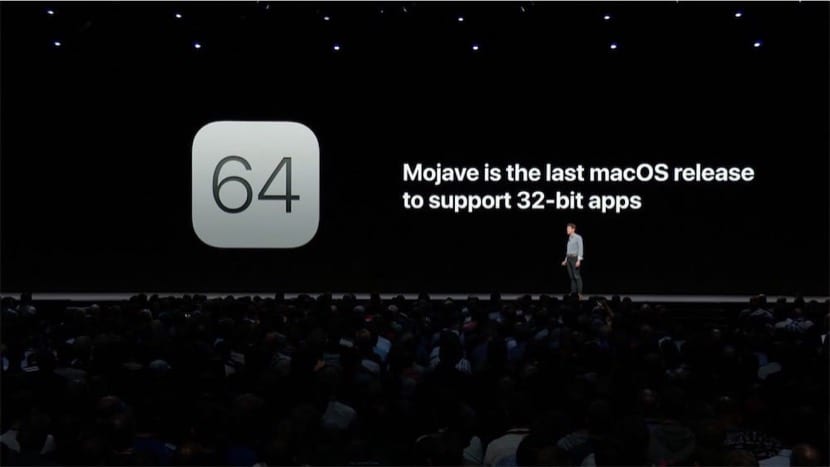
Bu makaleyle, bugün Mac'imizin, macOS Mojave veya önceki işletim sistemimizin mevcut işletim sistemiyle uyumlu olan uygulamaların incelemesini kapatıyoruz ve macOS Catalina yüklendikten sonra artık uyumlu olmayacak. Büyük olasılıkla eylül ayından itibaren satışa sunulacağını ve bu nedenle son dakika telaşına kapılmamak için incelemenin bir an önce yapılmasının uygun olduğunu hatırlatalım.
Bir önceki yazımızda Mac'imizde en çok kullanılan ve 32 bit ile yazılmış uygulamaları görmüştük. Çoğu, 64 bit olarak yazılmış ve %100 uyumlu, güncel bir sürüme sahip uygulamaların eski sürümleridir. Her ne kadar bazı benzerleri olsa da iPhoto veya Diyafram bu da operasyonel olmaktan çıkacak.
Bugün uyumluluğunu kontrol etmek için Mac'imizde yaptığımız işlemleri nasıl tanımlayacağımızı göreceğiz. Bunun için birçok yöntem var. İçinde önceki makaleler de Soy de Mac, size bir doğrulama formu sunduk. okumanızı tavsiye ederiz makale.
Başka bir seçenek de uygulamayı yüklemektir 32bitKontrol. Sizi bu sistemin nasıl çalıştığını açıklayan bir makaleye yönlendiriyoruz. Bu yazımızda uygulamayı indirmek için bir bağlantımız var. Kurulduktan sonra /Applications klasörüne gitmenizi öneririz; bu klasör, hangi uygulamaların 32 bit olarak çalıştığını listeleyecektir. Bu uygulamayla hangi yazılım bileşenlerinin "eski" 32 bitlik bir işlemi kullandığını ve dolayısıyla aynı sorunu yarattığını bulmak da mümkündür.
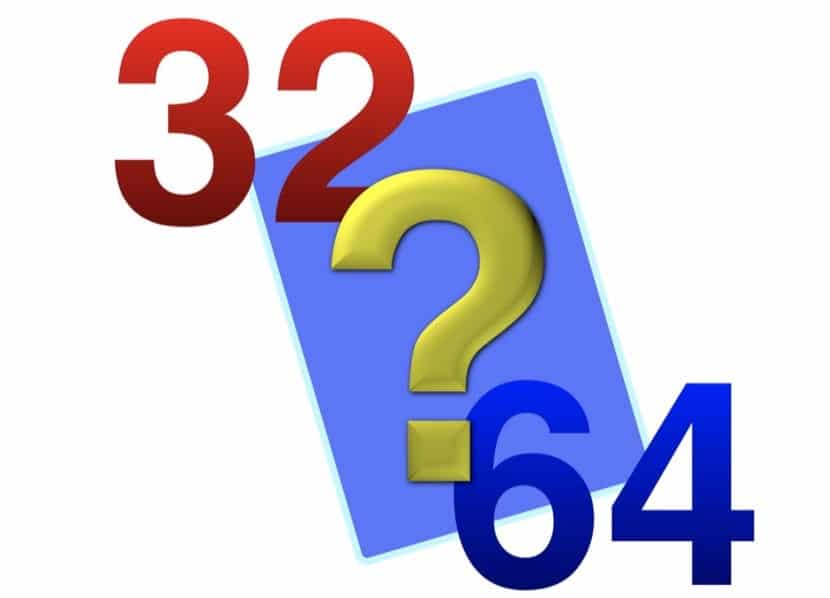
Başka bir kontrol seçeneği ise Mac'imizi yalnızca 64 bit modunda çalıştırın. Bunu yapmak için Cmd+R tuşuna basarak Mac'i başlatmalısınız. Bu şekilde iyileşme katılımına gireceksiniz. Şimdi şu yolu izleyin: Yardımcı Programlar > Terminal. Şimdi aşağıdaki komutu yazın:
nvram boot-args="-no32exec"
Mac'i yeniden başlattığınızda yalnızca 64 bit uygulamaları çalıştıracaktır. Şimdi uygulamaları ve çevre birimlerini test edin. Bunlardan herhangi biri sizi yarı yolda bırakırsa bu uyumsuzluktan kaynaklanıyor olabilir. Test ettikten sonra standart sürüme geri dönün, kurtarma bölümüne (Cmd+R) dönün, ancak bu sefer şu komutu yazın:
nvram boot-args=""
Ve son tavsiyemiz, şüpheye düştüğünüzde, uygun şekilde geliştiriciye veya Apple'a danışmaktır. Ayrıca macOS Catalina'ya güncelleme yapmanıza da gerek yokBu nedenle güncellemeyi önceden düşünün.
32bitsCheck linki ve bahsettiğiniz uygulamayla ilgili yazı nerede?
Merhaba John. Üzgünüz, bağlantı kayboldu. Zaten makalede var. Bunu bu cevapta da belirtiyorum: https://eclecticlight.co/2018/04/16/telling-which-apps-are-32-bit-32-bitcheck-does-it-better/
Selamlar.
Çok teşekkür ederim.